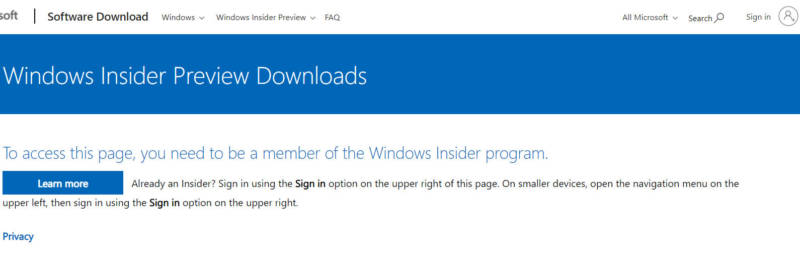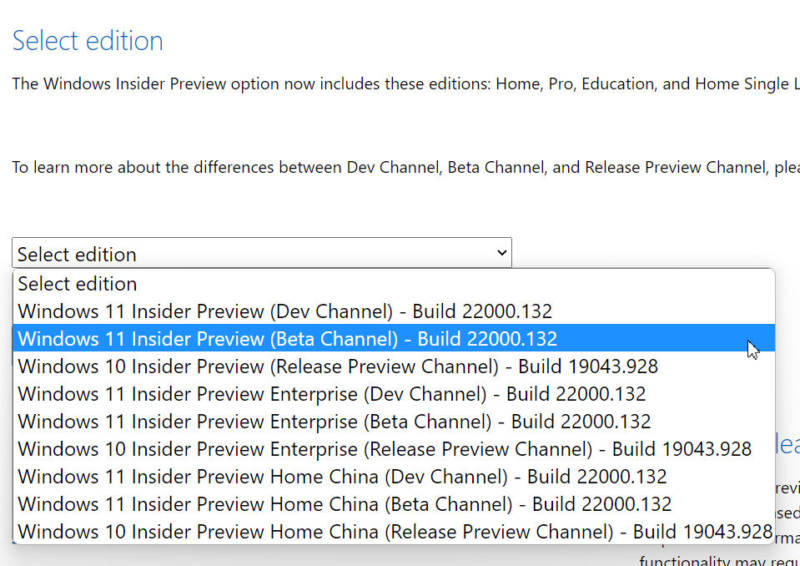A Microsoft liberou a primeira ISO oficial do Windows 11 para download, e a partir de agora qualquer usuário inscrito no programa Insider pode testar a nova versão do sistema operacional, desde que o computador cumpra com os requisitos técnicos exigidos pela gigante de Redmond, obviamente.
Uma ISO nada mais é do que uma cópia do DVD oficial de instalação ou manutenção do sistema operacional. Ele é criado com um arquivo de imagem de disco que pode ser armazenado em HDs ou pendrives.
Existem métodos alternativos para realizar o download da ISO do Windows 11, mas neste post, vamos mostrar como é a forma oficial para obter este arquivo para a instalação do novo sistema operacional.
Como fazer o download da ISO do Windows 11 via Microsoft
É importante reforçar que a ISO do Windows 11, apesar de pública, não está disponível para qualquer usuário. Apenas aqueles que estão inscritos no programa de testes Insider pode fazer o download do software.
Por outro lado, qualquer usuário pode se tornar um Insider com relativa facilidade. Basta ter uma conta da Microsoft inscrita no programa, e já mostramos no blog por diversas vezes como você pode se tornar um Insider.
Por isso, vamos mostrar agora o processo de download da ISO do Windows 11:
- Identifique-se com sua conta de ID da Microsoft se a página não o autenticar automaticamente.
- Selecione a versão do Insider Preview build 22000.132. (Recomendamos a versão beta, um pouco mais estável do que o canal de desenvolvimento).
- Selecione o idioma (já está disponível em português do Brasil).
- Baixe o arquivo resultante “Windows11_InsiderPreview_Client_x64_es-en_22000.iso”.
Uma vez que o arquivo da ISO está devidamente armazenado no seu computador, basta executá-lo, e o Windows vai interpretar que esse é um disco de instalação do sistema operacional, iniciando o processo como se você estivesse utilizando um DVD físico.
Também é possível compilar um pendrive para instalar o Windows 11 em outro computador. Para isso, vale a pena utilizar a ferramenta de assistente de instalação fornecida pela própria Microsoft, que vai preparar o dispositivo USB para essa tarefa.